
下載app免費領取會員


在Lumion中應用材質貼圖是一個重要的技巧,它可以幫助我們創建更加真實和吸引人的渲染效果。下面是一些關于如何在Lumion中應用材質貼圖的步驟:
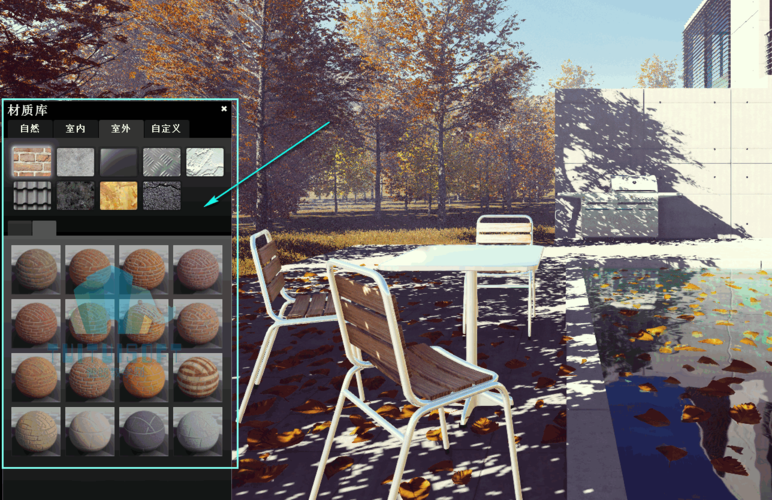
第一步是選擇要應用貼圖的物體。在Lumion中,你可以選擇建筑物、景觀、道路等等。選擇一個你想要改變貼圖的物體,并確保它被選中。
接下來,找到Lumion的“材質編輯器”。你可以在Lumion的主界面中找到它,通常它位于工具欄的上方。點擊它,一個彈出窗口將顯示在屏幕上。
在材質編輯器中,你將看到一個列表,其中包含了Lumion預設的材質庫。你可以選擇一個你喜歡的材質,然后將其拖動到你選中的物體上。
一旦你應用了一個材質,你還可以進一步修改它。點擊材質編輯器中的“編輯材質”按鈕,一個新的窗口將出現,允許你調整材質的顏色、透明度、光澤度等等。你可以根據你的需要進行調整,以便獲得你想要的效果。
如果你想使用自定義的貼圖,Lumion也提供了這個功能。你可以點擊材質編輯器中的“自定義貼圖”按鈕,然后選擇你自己的貼圖文件。貼圖文件可以是JPEG、PNG或TGA格式的圖片。一旦你選擇了貼圖文件,它將被應用到你選中的物體上,并可以進行進一步的調整。
最后,一旦你完成了對材質的調整,你可以點擊Lumion界面上的“渲染”按鈕,以獲得最終的渲染效果。Lumion會使用你應用的材質貼圖來渲染你的場景,并在幾分鐘內生成最終的圖像。

總的來說,應用材質貼圖是Lumion中一個非常重要的技巧,它可以幫助我們創建出更加真實和吸引人的渲染效果。通過按照上述步驟選擇、編輯和應用材質,你可以更好地利用Lumion的功能,為你的項目添加更多的細節和視覺吸引力。
本文版權歸腿腿教學網及原創作者所有,未經授權,謝絕轉載。

下一篇:Lumion教程 | 如何解決lumion中材質無法顯示的問題






推薦專題
- Lumion教程 | 如何在Lumion中制作垂直方向的圖像
- Lumion教程 | lumion中的su模型導入遇到問題
- Lumion教程 | 連接失敗:lumion6.0無法連接
- Lumion教程 | 如何解決Lumion導入模型時出現的錯誤問題
- Lumion教程 | 如何在Lumion中移動和復制多個對象
- Lumion教程 | lumion軟件打開后模型不可見
- Lumion教程 | 無法查看lumion模型的巨大尺寸問題
- Lumion教程 | Lumion中如何導入地形圖?
- Lumion教程 | Lumion 8中導入SU模型時遇到錯誤
- Lumion教程 | 如何在Lumion中替換導入的模型













































